はじめに
MeLEのホームページでHiMeLE Quieter4CのBIOSの最新版が公開されていましたので、アップデートしてみました。
なお、Overclock 4Cの最新BIOSも公開されています。アップデート手順は一緒です。
準備
BIOSアップデートファイルのダウンロード
BIOSのアップデートファイルは、MeLEのホームページもしくは、MeLE Storeのページにあります。
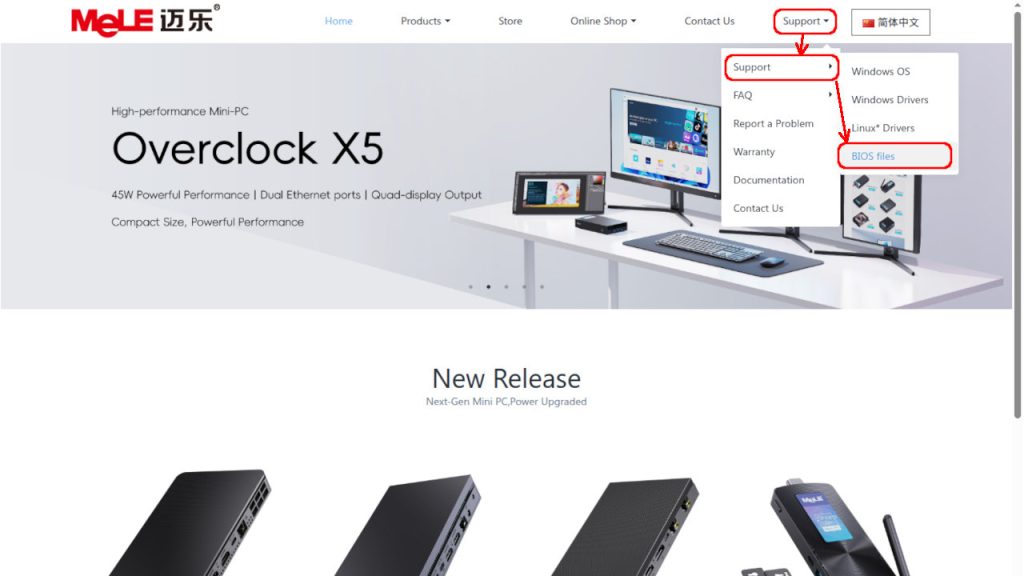
MeLEのホームページであれば、「Support」→「Support」→「BIOS Files」
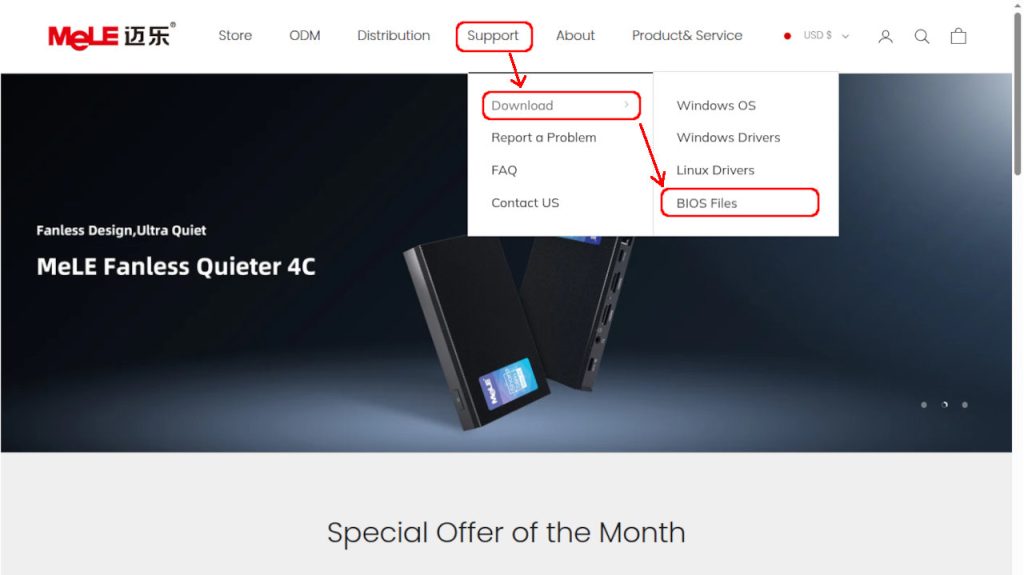
MeLE Storeのページであれば、「Support」→「Download」→「BIOS Files」とたどります。
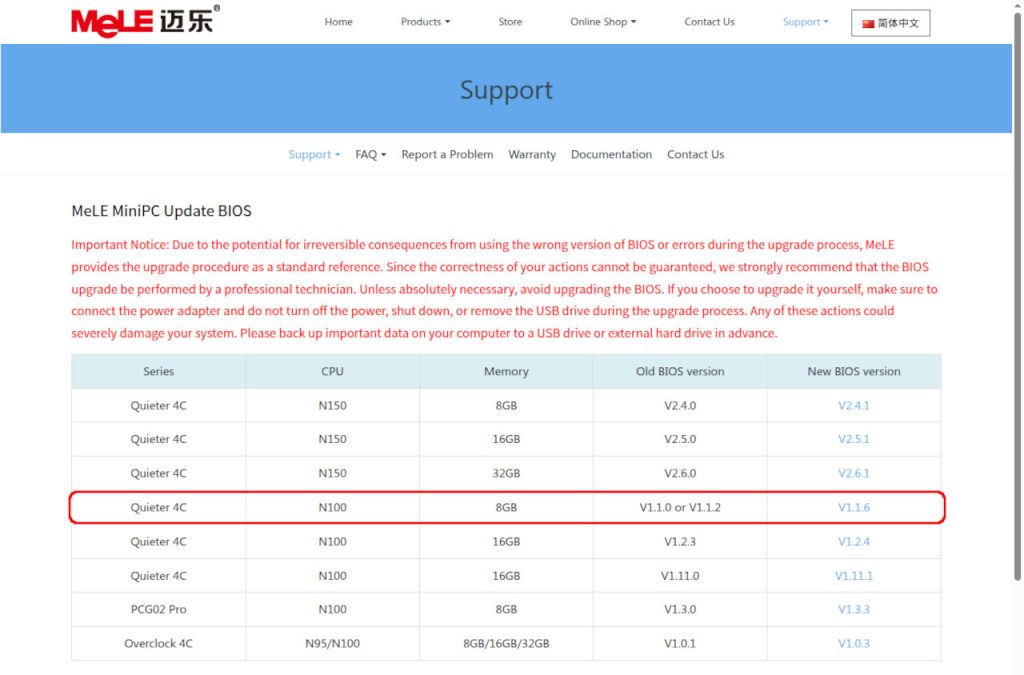
機種別のBIOSファイルが表示されます。
Quieter 4Cは、CPU種類/メモリー容量によって分かれていますので、要注意です。
著者のQuieter 4Cは、Intel N100/メモリー8GBなので、赤枠で囲ったものになります。
特にQuieter 4CでIntel N100/メモリー16GBの場合は、2種類あるので、BIOSのバージョンを確かめてからダウンロードしましょう。
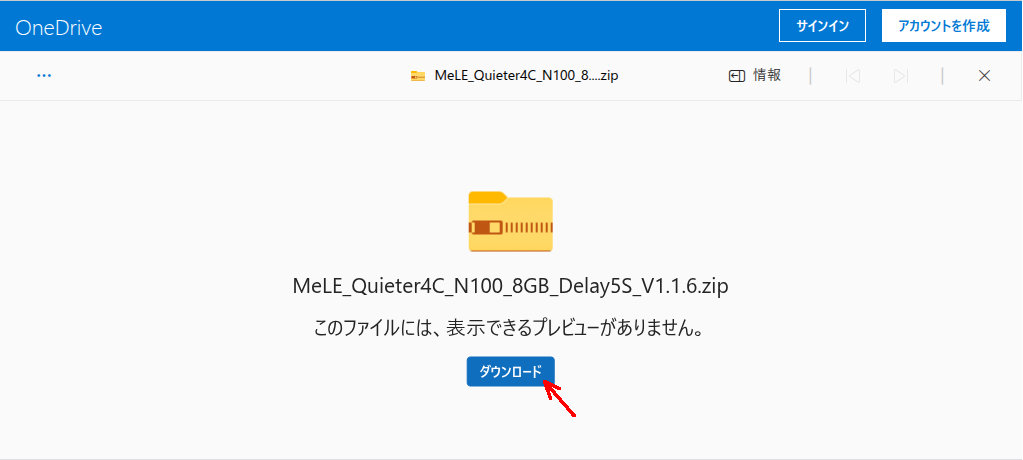
ファイルは、OneDrive上にあります。「ダウンロード」をクリックして、ダウンロードします。
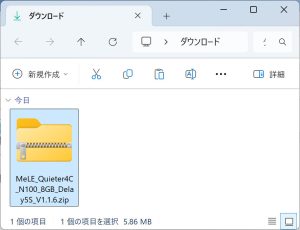
ダウンロードしたファイルは5.86MBでした。
USBメモリーへの書き込み
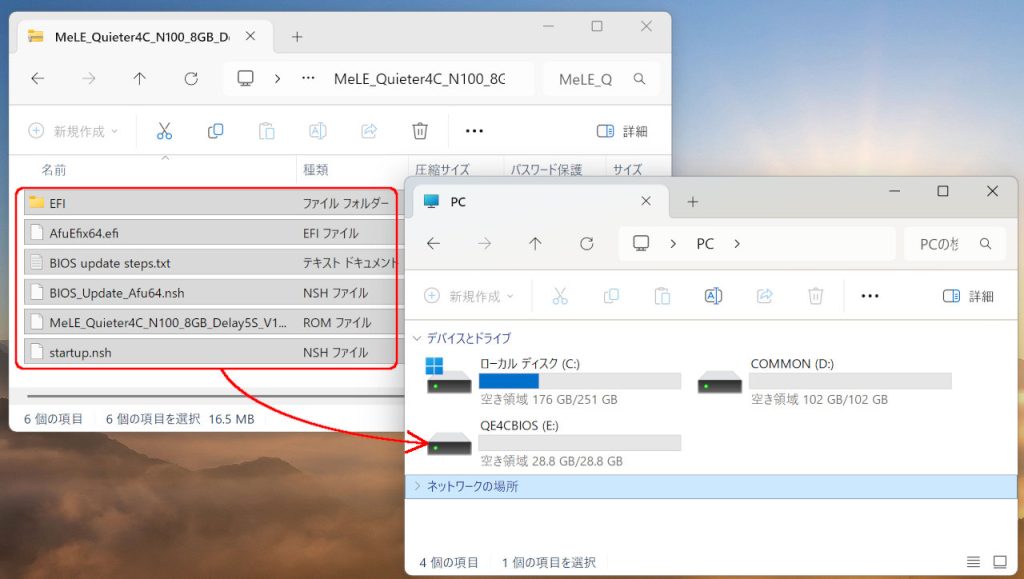
ダウンロードしたZIPファイルをダブルクリックで開き、あらかじめFAT32フォーマットしておいたUSBメモリーの最上位階層へコピーします。
BIOSアップデート
BIOSアップデートファイルが入ったUSBメモリを、PC本体にさして起動します。

ロゴが表示されたら、Delキーを連打して、BIOSに入ります。
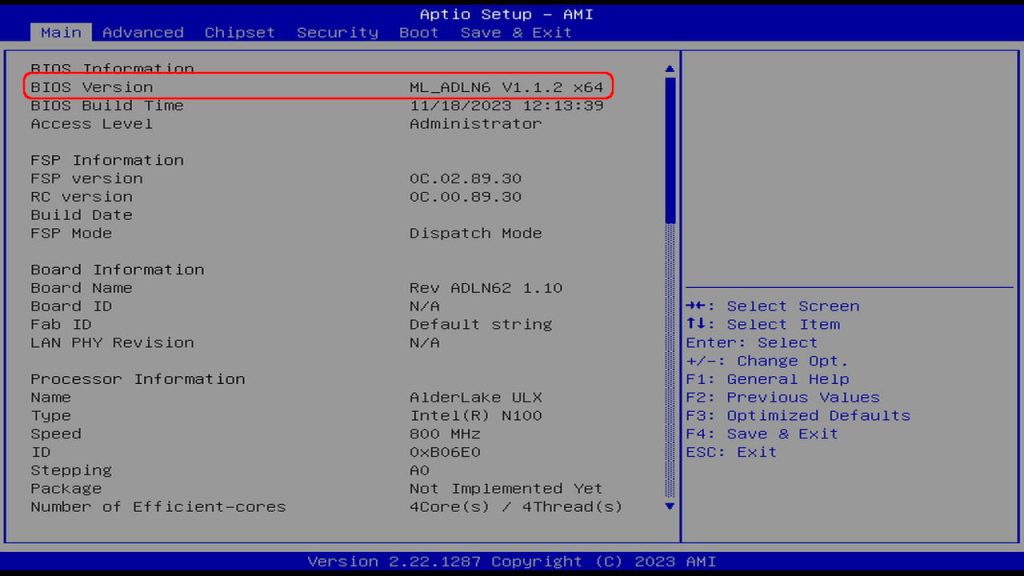
BIOSの最初の画面で、バージョンを確認します。
今回はv1.1.2となってましたので、アップデート対象です。
→キーで、「Save & Exit」タブまで移動し、
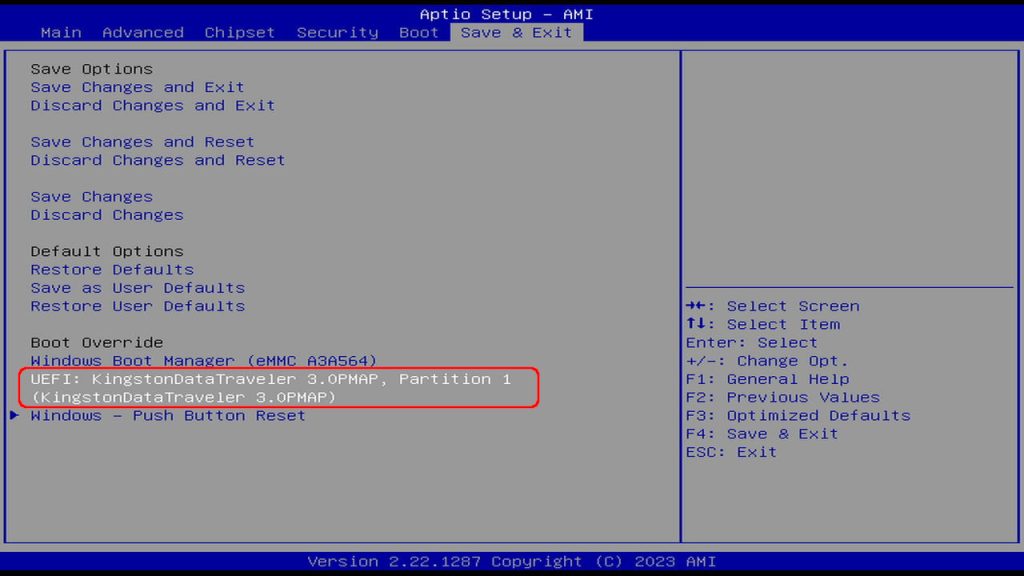
USBメモリーを選んでENTERで起動します。
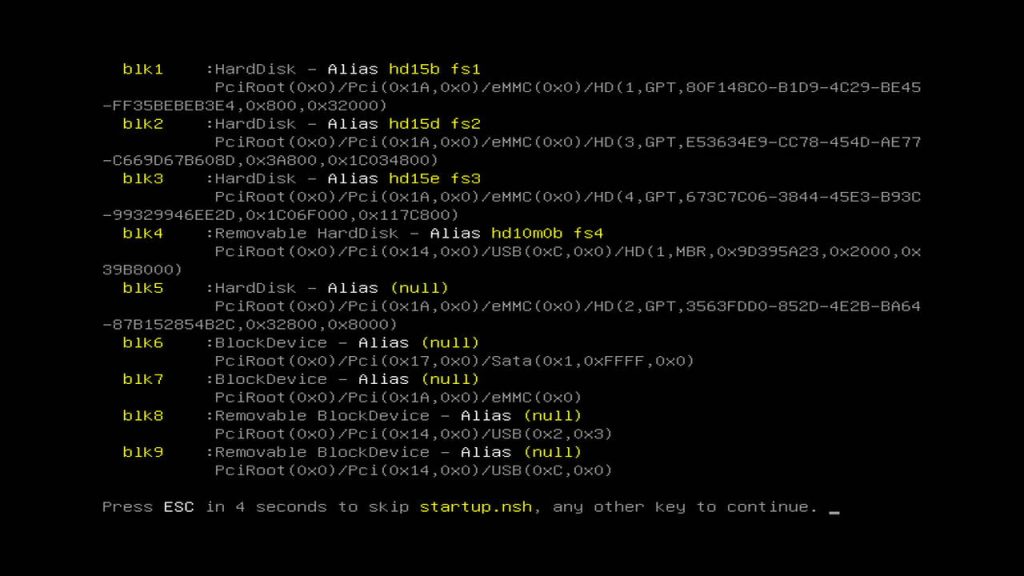
すぐに、この様な画面になります。何かキーを押すか、そのまま何もしないでいると、BIOSのアップデートが始まります。
中止するには時間内にESCキーを押さなければならないようです。
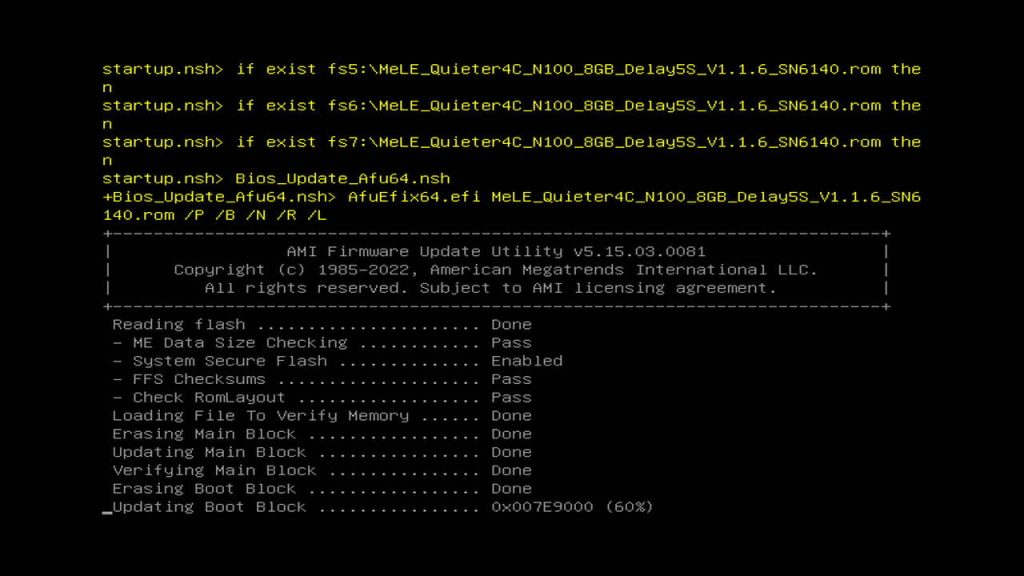
あとは待つだけです。アップデートが終わると、自動的に再起動します。
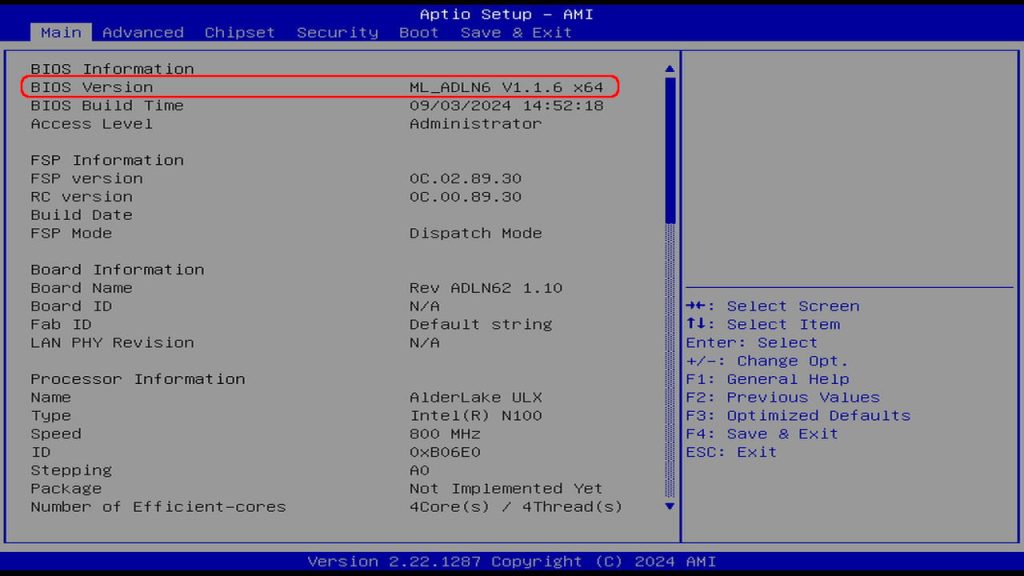
再びBIOSのバージョンを確認します。
V1.1.2からV1.1.6
にアップデートされています。
おわりに
変更履歴が好評されていないので、何がかわったのかは分かりません。
MeLEのBIOSアップデート公式サイトにも記載がありますが、いま問題なく動いているのならば、BIOSのアップデートは必須ではありませんので、心配な方、自身がない方は、無理に実施する必要はないと思います。







コメント